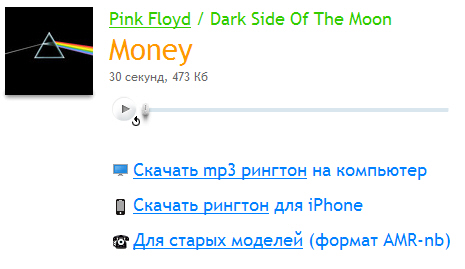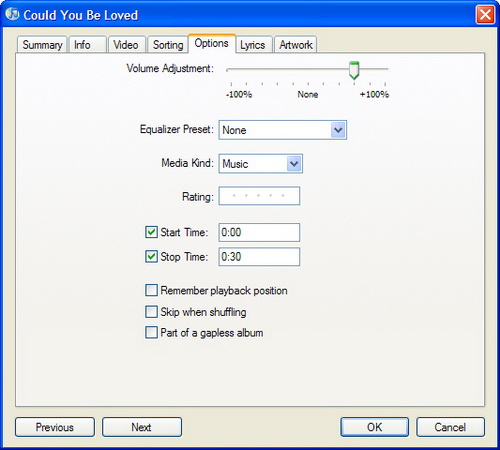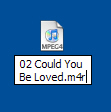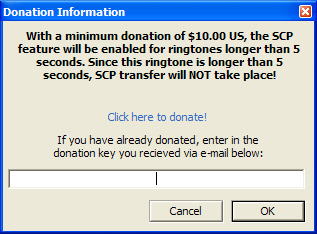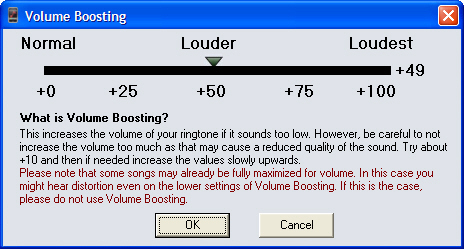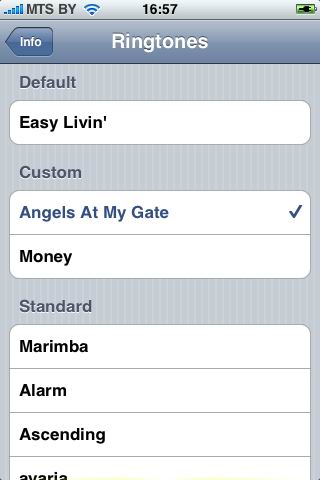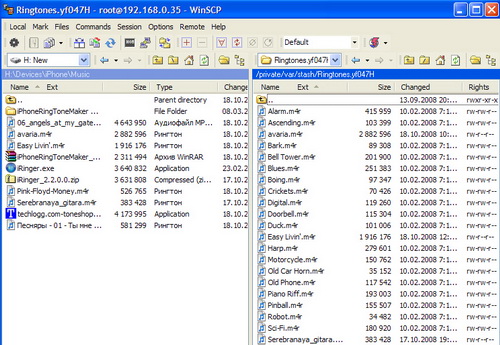Рингтон на iPhone
Самый правильный способ добавления новых рингтонов в iPhone – это создание их из мелодий, полученных через iTunes Store. Способ имеет массу преимуществ – прост, надежен, легален. За трек придется выложить всего ничего $0.99. Вот только у нас в России и в СНГ «тунец» пока в полной мере не работает, поэтому способ создания рингтона в один клик нам не подходит. К программе iTunes я еще вернусь, но пока рассмотрим вполне легальный альтернативный вариант.
Способ первый – онлайн-сервис Audiko
Выбираем мелодию на ПК, загружаем ее на сервер и выбираем нужный 30-секундный фрагмент. В начале и конце рингтона можно включить опцию затухания звука. Автоматически выделяется длительность музыкального фрагмента, из которого можно создать рингтон. При помощи мышки выделенный фрагмент можно двигать по треку. Его же можно и прослушать в любой момент. Затем нужно дополнить недостающие данные в форме и сохранить рингтон в одном из предложенных форматов. Для iPhone сохраняем файл в формате *.m4r.
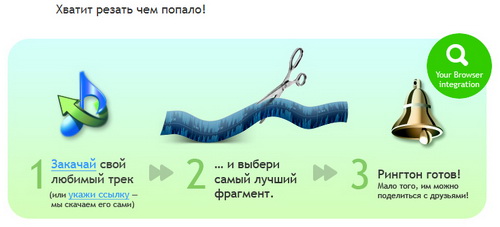

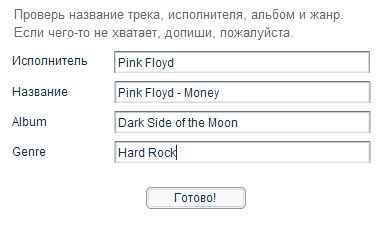
Затем перетаскиваем сохраненный рингтон в папку Ringtones в iTunes и синхронизируем iPhone. Созданный рингтон доступен для установки в качестве мелодии звонка.
Способ второй – iTunes с небольшой модификацией
Собственно суть способа заключается в использовании iTunes в качестве музыкального конвертера. Для загрузки в iPhone нам нужен файл типа *.m4r, который ничто иное, как тот же файл с расширением *.m4a. А в такой формат iTunes преобразует любой музыкальный файл за несколько секунд. Останется только переименовать результат, добавить его в папку Рингтонов и провести синхронизацию.
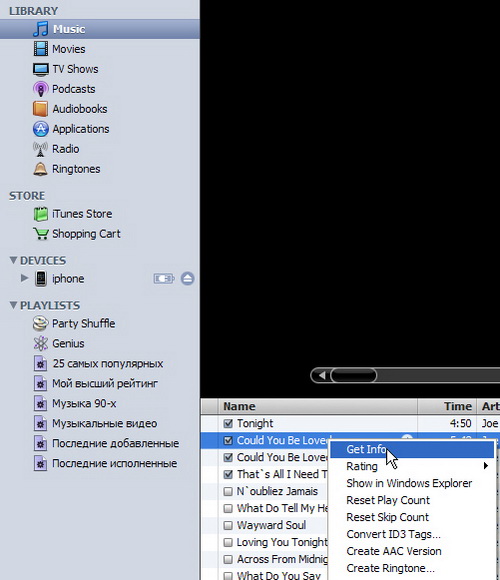
Сначала выбираем нужный музыкальный файл из папки Music. Щелкаем по нему правой кнопкой мышки и выбираем опцию «Получить информацию». В открывшемся окне выставляем уровень громкости и отмечаем длительность воспроизведения. Еще раз подчеркну: для рингтонов, которые будут переноситься на iPhone путем синхронизации, длительность мелодии не должна превышать 30 секунд. Сохраняем полученный короткий фрагмент, переносим его на рабочий стол и переименовываем в *.m4r. Возвращаем переименованный файл в папку рингтонов и синхронизируем iPhone. Все (смайлик).
Способ третий – использование внешних конвертеров
Таких программ очень много. Среди них есть как платные, так и бесплатные утилиты. Самое главное – программа должна уметь преобразовывать файлы в формат AAC. Из бесплатных утилит можно использовать программу iRinger, платная программа такого же типа – iPhoneRingToneMaker.
Простенькая бесплатная утилита с навязчивым баннером. В программе три кнопки – загрузка трека, после которой происходит автоматическое конвертирование в нужный формат, превью (проигрыш выбранного фрагмента) и экспорт (сохранение файла). В окошке импорта можно добавить для обработки любой из поддерживаемых форматов. Затем перемещением трека в окне выбирается фрагмент с фиксированной продолжительностью в 30 секунд звучания. Можно добавить эффекты, которые доступны на вкладке слева. Последняя стадия – импорт. Здесь несколько вариантов – сохранение файла на диске, импорт фрагмента в iTunes или передача файла сразу на iPhone по одному из защищенных протоколов. Последняя фишка работает только после внесения $10 (минимально) на счет автора программы. Программа позволяет сразу добавлять рингтоны в iTunes для последующей синхронизации. В итоге имеем неплохую утилиту, единственным минусом которой является отсутствие возможности создания рингтонов длиной более 30 секунд.
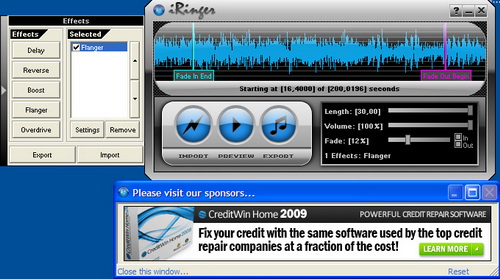
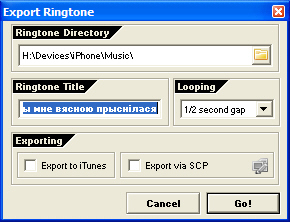
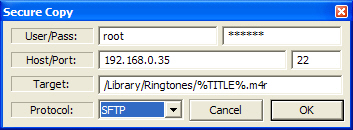
iPhoneRingToneMaker
Очень неплохой платный конвертер, который можно найти на сайте www.efksoft.com.
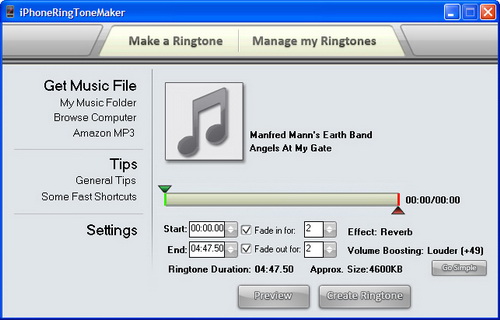
Позволяет создавать рингтоны из музыкальных файлов с компьютера, а также загружать треки с Amazon. При внешней неказистости интерфейса имеет массу расширенных настроек, которые спрятаны в чекбоксе Advanced. На этой закладке можно добавить звуковой эффект и изменить громкость звучания конечного рингтона. В принципе, время звучания рингтона не ограничено, причем переданные через программу файлы непосредственно на iPhone воспроизводятся нормально. После отправки готового рингтона на iPhone он появляется в списке доступных для управления из программного интерфейса.
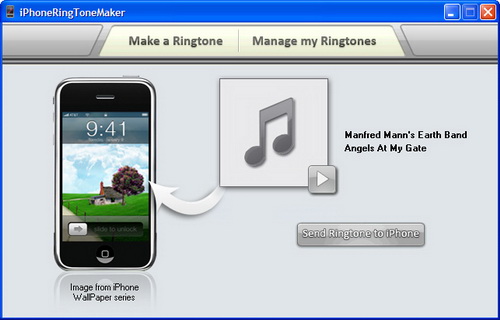
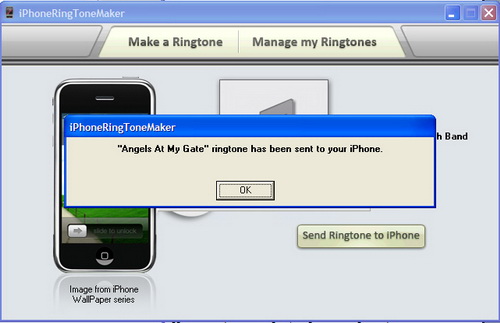
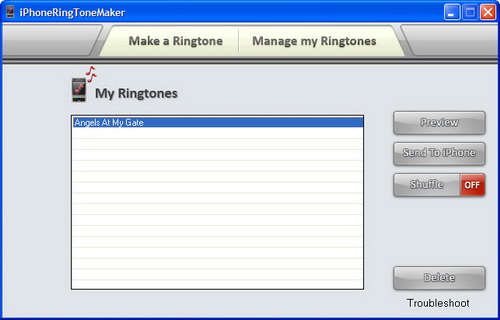
В принципе, для создания рингтонов подходит любой музыкальный конвертер, который умеет преобразовывать файлы в формат AAC (m4a), который для использования в качестве рингтона достаточно переименовать в m4r.
В заключение несколько слов о загрузке рингтонов в iPhone без iTunes. Как уже отмечалось выше, такой способностью обладает программа iPhoneRingToneMaker. Для телефонов с открытым доступом к файловой системе можно воспользоваться одной из доступных утилит. Например, WinSCP. Файлы нужно копировать в папку /private/var/stash/Ringtones.***. Такие файлы становятся системными и не синхронизируются с iTunes. Во время синхронизации рингтоны добавляются в папку /var/mobile/Media/iTunes_Control/Ringtones. Информация о названии рингтона хранится в файле /var/mobile/Media/iTunes_Control/iTunes/Ringtones.plist.
Приведенные способы позволяют создавать собственные мелодии, которые затем можно устанавливать в качестве индивидуальных мелодий звонка. Делается это также очень просто. Открываем контакт в режиме редактирования и в закладке мелодий звонка выбираем нужный файл.
Источник
Могу ли я продлить максимальную продолжительность звонка iPhone?
Мне интересно, есть ли способ продлить максимальную продолжительность пользовательской мелодии звонка, которую я делаю для своего iPhone, за последние 30 секунд.
Это способ заставить iPhone (iOS 6.0) сделать рингтоны длиннее, чем максимум
Примечание. Теперь это может быть спорным вопросом, поскольку вы можете выбирать песни для будильника по умолчанию, но одно из преимуществ заключается в том, что он позволяет вибрировать телефон, когда он звонит и сигнал вибрации включен.
Описание: Добавьте в iTunes короткую 15- секундную песню .m4r . Замените исходный файл полной версией .m4r, затем перетащите его из библиотеки на свой iPhone. iTunes будет ожидать короткую версию, но скопирует все без ошибок.
Предварительные условия: Создайте две .mp3 версии песни. Одна полная длина, другая короткая версия «Добавить файл в библиотеку».
3) Преобразуйте короткую версию в AAC, затем найдите ее в Music. Как только вы найдете его, щелкните правой кнопкой мыши, чтобы Показать в проводнике Windows . Переименуйте расширение файла короткой песни в .m4r . Держите окно открытым.
4) Переместите версию .m4r в короткую папку на шаге 1.
5) Удалить списки AAC в музыкальной библиотеке.
6) Повторите преобразование AAC для полной версии, выполнив шаги 3-5, работая из папки полной длины. Это для предотвращения путаницы. Используйте размер файла, чтобы помочь отделить при необходимости.
6) Из короткой папки на шаге 1 перетащите .m4r в раздел «Библиотека» в iTunes.
7) Переименуйте короткое расширение файла .m4r в .m4r_short
8) Скопируйте полную длину .m4r в короткий каталог.
9) В библиотеке iTunes откройте Tones, а затем перетащите песню на свой iPhone . Вся полная длина песни будет скопирована без каких-либо ошибок.
Метод, упомянутый semtex41, все еще работает на iOS 8.
На Mac (OS X) вы можете сделать это:
- Создайте две папки, одну для короткой и одну для длинной
- Создайте две мелодии .m4r (.m4a, переименованные), по одной в каждую папку
- Короткий должен быть МЕНЬШЕ, чем 40 секунд
- Дайте обоим файлам одинаковое имя
- Откройте iTunes и перетащите библиотеку коротких тонов в тон
- Закрыть iTunes
- Открыть / Музыка / iTunes / iTunes Media / Тоны
- Переименуйте рингтон, например, из. tone.m4r to tone.m4r_short
- Скопируйте длинную версию в папку Tones, упомянутую в 6, и убедитесь, что она имеет то же имя, что и короткая
- Откройте iTunes, в разделах «Рингтоны» (или «Тоны») показано, что длина вашего тона такая же, как у короткого, но контент из длинного.
- Подключите iDevice, выберите «Тоны», выберите тоны для синхронизации и нажмите «Синхронизировать».
- Выполнено!
Пользовательская мелодия звонка может длиться до 40 секунд — мои пользовательские мелодии звонка — 38 секунд, и они создаются с помощью iTunes, например: http://artoftheiphone.com/2009/01/19/how-to-create-an-iphone- мелодия-используя-ITunes /
Обновление iOS 7: для выполнения описанной ниже процедуры необходимо сначала установить твик ToneEnabler, так как Apple изменила способ загрузки рингтонов.
Если ваше устройство взломано:
- Создайте свой файл рингтона ( neroAacEnc -if ringtone.wav -of ringtone.m4r ).
- Установите SSH-туннель на ваше устройство ( iphone_tunnel —iport 22 —lport 22 ).
- Подключитесь к вашему устройству с помощью WinSCP или аналогичного инструмента.
- Перейдите к /Library/Ringtones/ (там должно быть несколько .m4r файлов).
- Перетащите файл рингтона вместе с другими.
- Снова откройте «Звуки» в настройках вашего устройства.
Ваш рингтон (произвольной длины) теперь должен быть доступен для вас.
Примечание: протестировано на iOS 5.1.1
Мне интересно, есть ли способ продлить максимальную продолжительность рингтонов для моего iPhone за последние 30 секунд.
Рингтоны на iPhone не могут быть длиннее 40 секунд.
Это не настройка оператора связи, это настройка телефона. Максимум, который я видел, составляет 30 секунд, но может быть способ обойти это. Я думаю, что формат файла .m4r должен быть сокращен до 30 секунд для работы с iphone. Даже когда я делал пользовательские, их нужно было редактировать до 30 секунд.
Да , вы можете увеличить длительность своей мелодии звонка на любом iPhone с любой версией iTunes. Не требуется джейлбрейк.
- Вставьте свою мелодию звонка в устройство, используя обычную процедуру iTunes (синхронизируйте ее, перетаскивайте в мелодии звонка и т. Д.). Это должно быть менее 40 секунд. Скажи 10 секунд.
- Убедитесь, что он был перенесен на ваше устройство, перейдя в Настройки → Звуки.
- Вы уже можете выбрать его в качестве мелодии звонка, если хотите.
- Загрузите iBackupBot и установите его на свой компьютер (доступно бесплатно как для MacOS, так и для Windows, Google для него, первый результат).
- Откройте iBackupBot. Убедитесь, что он обнаруживает ваше устройство. Если это не так, просто нажмите кнопку Обновить (синяя круглая стрелка).
- Нажмите на название вашего устройства.
- Нажмите «Необработанная файловая система».
- На правой панели нажмите iTunes_Control → Рингтоны.
- Вы увидите файл с произвольным именем, заканчивающийся .m4r расширением.
- Этот файл является рингтоном. Если у вас несколько рингтонов, вы увидите несколько файлов m4r.
- На вашем компьютере конвертируйте любую полноформатную песню / рингтон по вашему выбору в формат m4r. Вы можете использовать любой онлайн-сервис для этого.
- Получив полноразмерный m4r, просто переименуйте его в тот, который в данный момент находится в папке «Мелодии звонков» на вашем устройстве (как показано в шаге 8-9). Если у вас есть несколько m4r, просто выберите один.
- В iBackupBot нажмите кнопку « Импорт» , расположенную точно в верхней части структуры папок.
- Найдите и выберите ваш файл m4r полной длины.
- Подтвердите перезапись.
- Выполнено.
Источник
Рингтоны длиннее 40 секунд в iPhone с помощью iTunes (и бонус)
Длительность рингтона в iPhone ограничена 40 секундами. Я не уверен, есть ли у кого-то шанс услышать что-то длиннее, скорее всего у оператора отсечка сработает быстрее, что-нибудь на 20-30 секундах. Тем не менее, вот способ сделать рингтон, превышающий 40 секунд.
Рингтон будем делать из mp3, потребуется компьютер с iTunes. Для начала потребуется сделать короткий рингтон:
- Открываем iTunes, закидываем в него mp3, далее в свойствах трека (cmd-i или через правую кнопку) в параметрах устанавливаем конец (stop) на 40 секунд или меньше. Жмём OK.
- Делаем копию в AAC. Меню Файл — Конвертировать — Сделать копию в AAC.
- Ищем наш m4a — правой кнопкой на треке AAC — Показать в Finder. Копируем куда-нибудь, переименовываем копию в filename.m4r
- Удаляем AAC копию из iTunes (cmd-shift-backspace).
- Закидываем наш короткий рингтон в iTunes.
- Делаем длинный рингтон — у исходного трека mp3 убираем лимит stop, делаем AAC копию еще раз, снова находим файл, копируем, переименовываем в m4r.
- Находим файл с коротким рингтоном на диске. Для этого можно найти его в iTunes и перейти к нему в Finder. По-умолчанию лежат они в
/Music/iTunes/iTunes Music/Tones
iTunes не замечает подмены, в медиатеке длительность останется от первоначального рингтона, но мы-то знаем! Ограничения на размер файла, похоже, нет.
Я развлекся подобным образом для загрузки умиротворяющих рингтонов от Vertu Aster в исполнении London Symphony Orchestra (LSO). Архивчик прилагаю, там есть обрезанные до 40 секунд рингтоны и отдельная папка с теми, что превышают это ограничение. Закинуть в iTunes из первой папки, заменить 4 файла на одноименные из второй папки… profit!
Источник